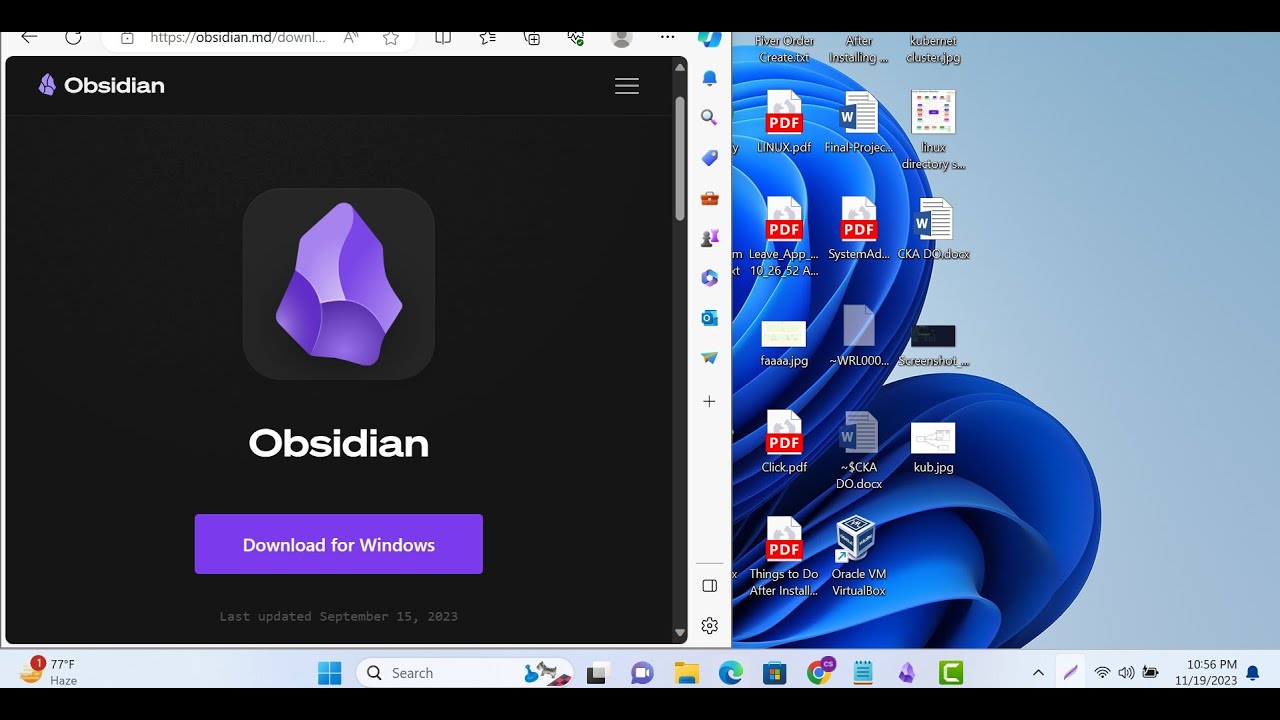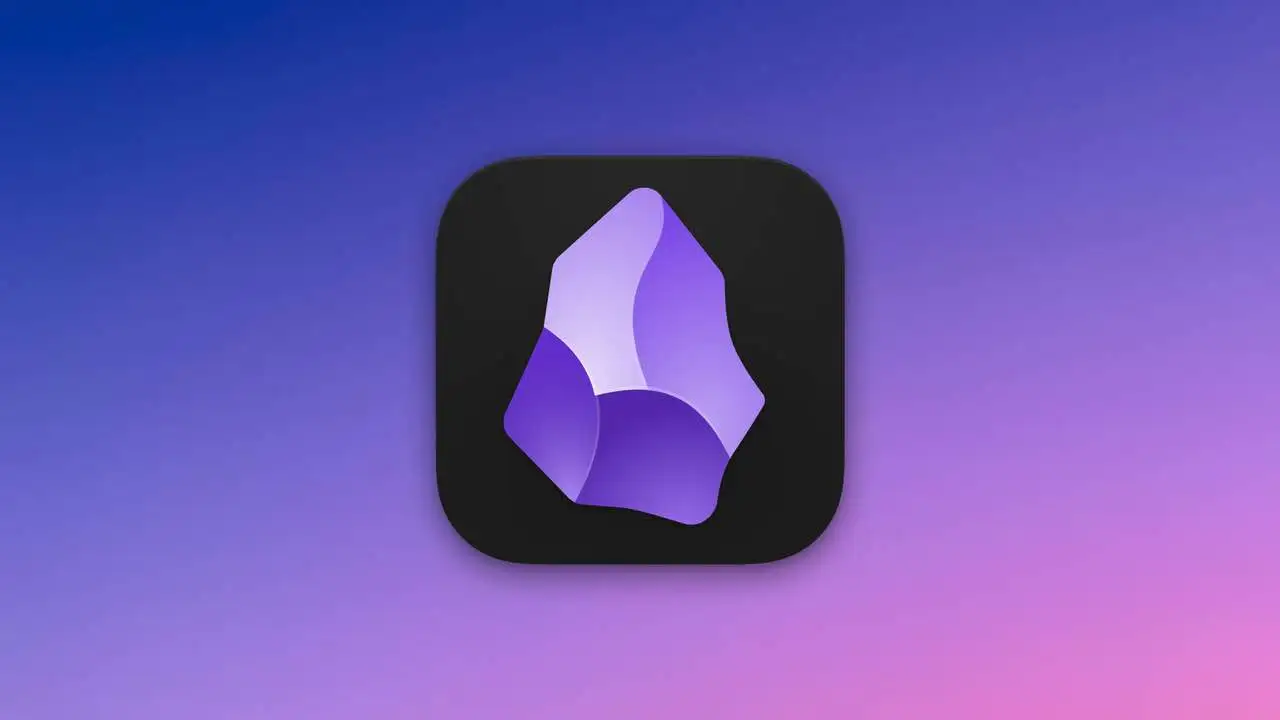Oharrak hartzeko eta ezagutza kudeatzeko software ezagunenak eskaintzen dituen abantaila guztiez gozatu nahi baduzu, leku egokira iritsi zara. Post honetan azaltzen dugu nola instalatu Obsidian Windows 11rako, Urratsez urrats.
Oharrak hartzeko eta gure jarduerak antolatzeko aplikazio onenetako bati buruz ari gara. Egia esan, Obsidianak eskaintzen diguna zereginak antolatzeko tresna bat baino gehiago da. Askoz zehatzago azaldu genuen gure aurreko postan: Zer da obsidiana eta zertarako balio duen.
Esan beharra dago Obsidiana dela ikasleen eta ikertzaileen artean gero eta ezagunagoa den baliabidea, nork bere oharrak hartu eta informazioa elkarrekin lotuta antola dezakete. Ere erabiltzen da idazleak eta eduki sortzaileak zure proiektuak antolatzeko, baita ere software garatzaileak, proiektuak dokumentatzeko eta kodea idazteko.
Erabiltzaile-profil hauek guztiek Obsidian-en aurkitzen dute beste ohar-aplikazio sinpleago batzuk baino tresna osatuagoa, hala nola Evernote, Google Keep edo Light, ezagunenetako batzuk izendatzeko.
Zer da Obsidiana?
Obsidian gure ordenagailuan instalatu aurretik, ez du minik egiten software hau zer den zehazki eta zer abantaila ematen digun berrikustea. Hau aplikazio bat da oharren kudeaketa eta ezagutza pertsonala. Gehitzen ditugun oharren arteko loturen bidez elkarlotutako ezagutza-base propioa eraikitzen lagunduko digun tresna.
Obsidian-en ezaugarri berezi honek programa honi "wiki pertsonala" edo "ezagutza-mapa" bezalako izenak irabazi dizkio.
Obsidiana erabiltzearen abantailak
Obsidian gure Windows 11 ordenagailuan erabiltzearen abantailen zerrenda interesgarria bezain luzea da. Hauek dira aipagarrienak:
- Oharren arteko lotura bidirektiboak, elkarri lotuta dagoen ezagutza-sarea sortzeko oinarria, hori baita Obsidianaren benetako esentzia. Alderantzizko estekak (Backlinkak) automatikoki sortzen dira.
- Ezagutza grafikoa, aurrekoaren isla bisuala. Gure ezagutzaren egitura eta bere loturak ikusteko oso modu praktikoa.
- Jatorrizko Markdown hizkuntza, irakurtzeko eta idazteko erraza.
- edukien aniztasuna: irudiak, taulak, kanpoko estekak, kode zatiak, etab.
- Tokiko biltegia. Dena gure ordenagailuan gordetzen da, eta horrek segurtasun handiagoa du.
- Pertsonalizazio aukerak bidez plugins edo osagarriak.
- Lineaz kanpoko kudeaketa. Obsidiana arazorik gabe funtzionatzen du Interneteko konexiorik gabe ere.
- sinkronizazio (aukerakoa) ordainpeko Obsidian Sync zerbitzuari esker, gure oharrak hainbat gailutan sinkronizatzeko aukera ematen diguna.
desabantaila
Obsidiana instalatzearen abantailak desabantailak askoz gainditzen dituela egia bada ere, kontuan hartu beharreko ahulgune batzuk adierazi behar ditugu. Funtsean, esan beharra dago, hasieratik, Ez da tresna erraza erabiltzeko.. Ikasketa kurba nahiko altua da, batez ere bere ezaugarri aurreratuengatik. Urrunago joan gabe, tresna hau erabiltzeko ezinbestekoa da erabiltzen ikastea Markdown.
Bestalde, erabiltzaileei hori ere ohartarazi behar zaie ez da denbora errealeko taldeen lankidetzarako diseinatutako plataforma bat, diren bezala, adibidez Google Docs o nozio.
Instalatu Obsidian Windows 11n
Orain, software honek eman diezagukeen guztia dakigunez, maila pertsonalean zein profesionalean, ikus dezagun zeintzuk diren jarraitu beharreko pausoak gure PCtik kudeatu ahal izateko.
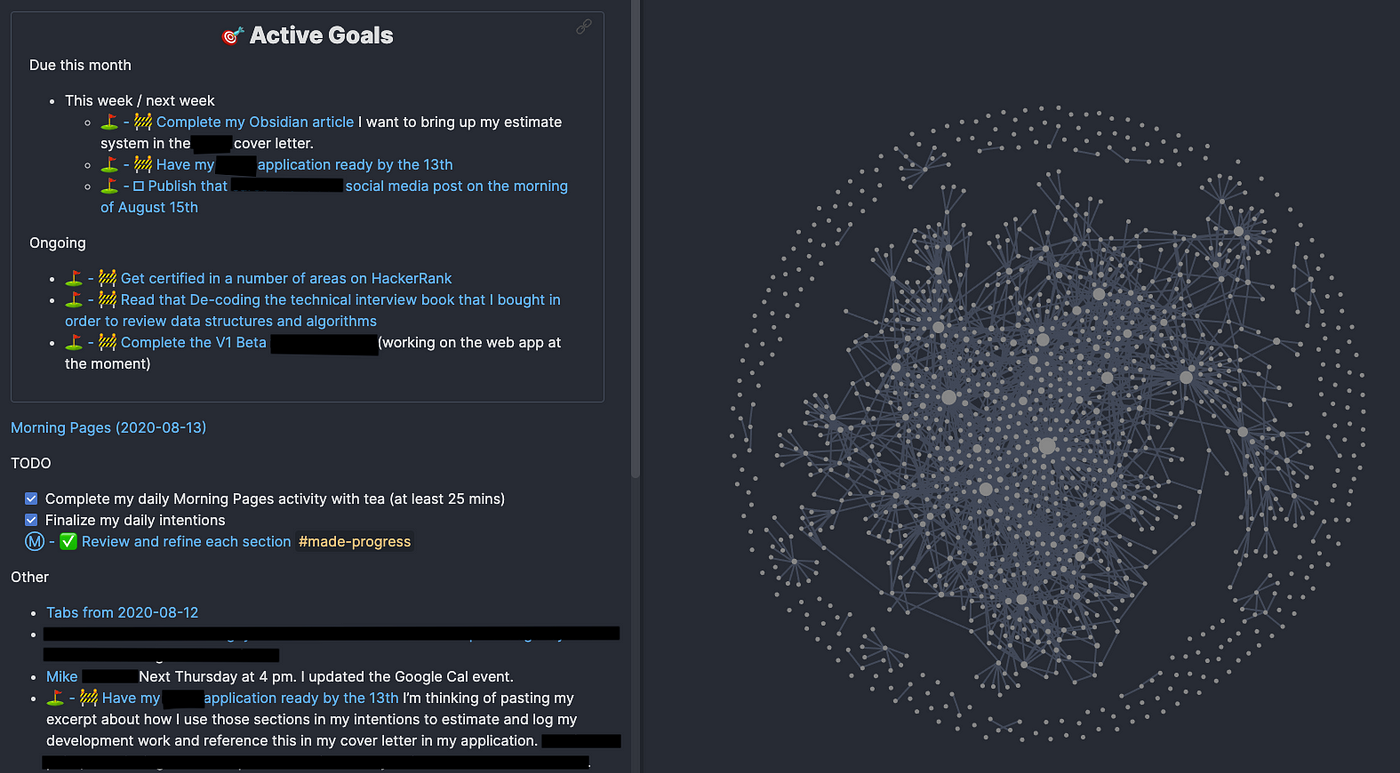
Egin beharreko lehen gauza, jakina, zurearekin jarraitzea da deskarga. Hau erraz egin dezakegu gunetik Obsidiana webgune ofiziala. Bertan, orrialde nagusian, "Deskargatu" botoian klik egin eta Windows-erako aukera hautatzen dugu. Honek .exe instalazio fitxategi bat deskargatzen du Windows 11.*
Fitxategia deskargatu ondoren, hau da Obsidian instalatzeko egin behar duguna:
- Lehenik eta behin gure ordenagailuko Deskargak karpetara joango gara eta klik bikoitza gainean .exe fitxategia. Hau egiteak irekitzen du Obsidiana instalatzeko morroia.
- Orduan, baldintzak onartu behar ditugu.
- Ondoren, programa instalatu nahi dugun kokapena aukeratuko dugu.
- Amaitzeko, klikatuko dugu "Instalatu".
Instalazio-prozesua amaitu ondoren, Obsidian abiarazteko posible da "Amaitu" botoian klik eginez instalazioa amaitzean. Obsidian automatikoki abiarazteko aukera egiaztatzea komeni da. Hau ere egin daiteke Windows 11 Hasi menuan "Obsidian" bilatuz aplikazioa handik irekitzeko.
(*) Badaude Deskargatzeko aukera desberdinak eskuragarri. Doako bertsioa erabiltzaile indibidualentzat pentsatuta dago, eta ordainpeko bertsioa (urtean 50 $ inguru balio duena) profesional eta enpresetara zuzenduta dago.
Ondorioak
Obsidianek merezi al du Windows 11n instalatzeak? Zalantzarik gabe. Balio handiko tresna da hau gure ezagutza pertsonala kudeatzeko orduan. Bereziki erabilgarria izan daiteke elkarrekin erlazionatutako informazio kopuru handiarekin lan egiteko, ideia sareak eraikitzeko eta gure informazioa beti ondo antolatuta mantentzeko.
Teknologia eta Interneteko gaietan espezializatutako editorea, hamar urte baino gehiagoko esperientziarekin euskarri digital ezberdinetan. Merkataritza elektroniko, komunikazio, online marketin eta publizitate enpresetarako editore eta eduki sortzaile gisa lan egin dut. Ekonomia, finantza eta beste sektore batzuetako webguneetan ere idatzi dut. Nire lana ere nire pasioa da. Orain, nire artikuluen bidez Tecnobits, teknologiaren munduak egunero gure bizitza hobetzeko eskaintzen dizkigun albiste eta aukera berri guztiak arakatzen saiatzen naiz.